Usuń znak wodny Bandicam z nagranego wideo
Jeśli chcesz rejestrować swoją aktywność na ekranie, możesz użyć rejestratora ekranu dla komputerów stacjonarnych. Bandicam to najlepsze oprogramowanie do nagrywania ekranu dla komputerów stacjonarnych. Może przechwytywać wszystko z ekranu za pomocą wysokiej jakości wideo. A jeśli chcesz również nagrać swoje zwycięskie wydarzenie, możesz użyć Bandicam, aby to nagrać. Jednak Bandicam umieszcza znaki wodne na przechwyconych filmach. Dlatego ludzie postanawiają użyć narzędzia do usuwania znaków wodnych, aby usunąć znak wodny Bandicam ze swoich filmów nagranych na ekranie. Przeczytaj ten post na blogu do końca, aby dowiedzieć się, jak usunąć Znak wodny Bandicam z filmu na komputerze.
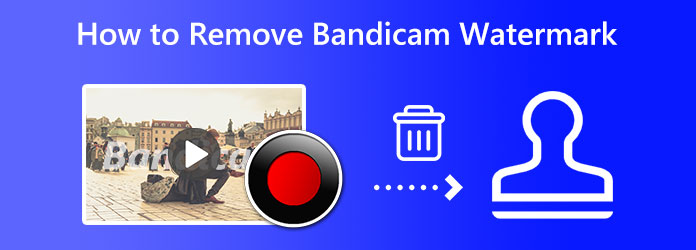
Część 1. Jak usunąć znak wodny Bandicam z nagranego wideo?
Dobrą wiadomością jest to, że pomimo tego, że rejestrator ekranu Bandicam umieszcza znaki wodne na produkowanych przez siebie filmach, znak wodny nie jest trwały. Wiele osób chce usunąć znaki wodne ze swoich filmów, ponieważ blokuje to niektóre treści zawarte w filmie. Rozprasza też, gdy film zawiera znak wodny. Ale w tej sekcji nauczymy Cię, jak usunąć znak wodny Bandicam za pomocą najlepszego narzędzia do usuwania znaków wodnych w trybie offline.
1. Tipard Video Converter Ultimate
Tipard Video Converter Ultimate to renomowany program do usuwania znaków wodnych wideo, który możesz pobrać na swój komputer. Ta aplikacja pozwala usunąć znak wodny z filmu bez pozostawiania żadnych plam lub rozmytych części w filmie. Ponadto może usunąć z filmu dowolny rodzaj znaku wodnego, taki jak tekstowe znaki wodne, obrazy lub logo. Zaletą tej aplikacji jest to, że obsługuje prawie wszystkie formaty wideo, takie jak MP4, AVI, MOV, MKV, VOB, WebM, WMV i ponad 500 innych formatów. A jeśli Twój film zawiera więcej niż jeden znak wodny, możesz dodać obszar usuwania znaku wodnego, aby natychmiast usunąć te znaki wodne.
Ponadto jest to aplikacja przyjazna dla początkujących, ponieważ ma łatwy w obsłudze interfejs. To, co jest nawet doskonałe w Tipard Video Converter Ultimate, to to, że możesz eksportować wideo w różnych obsługiwanych formatach wideo. Możesz go pobrać na wszystkie systemy operacyjne, w tym Windows, Mac i Linux.
Jak usunąć znak wodny Bandicam z nagranego wideo za pomocą Tipard Video Converter Ultimate:
Krok 1 Aby rozpocząć, pobierz Tipard Video Converter Ultimate klikając przycisk Do pobrania przycisk dla Windows lub Mac. Zainstaluj aplikację na swoim urządzeniu i otwórz ją po zainstalowaniu.
Krok 2 A na stronie głównej przejdź do Toolbox panel i wybierz plik Usuwanie znaków wodnych wideo funkcji na liście zaawansowanych funkcji edycyjnych.
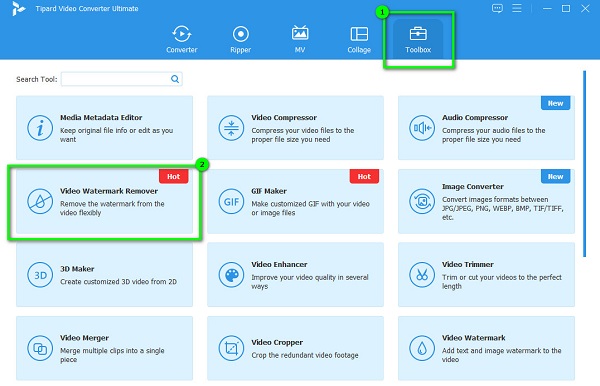
Krok 3 Aby przesłać film Bandicam, z którego chcesz usunąć znak wodny, kliknij przycisk więcej (+) ikona na środku interfejsu. Możesz także przeciągnij-upuść plik wideo do pola znaku plus, aby przesłać wideo.
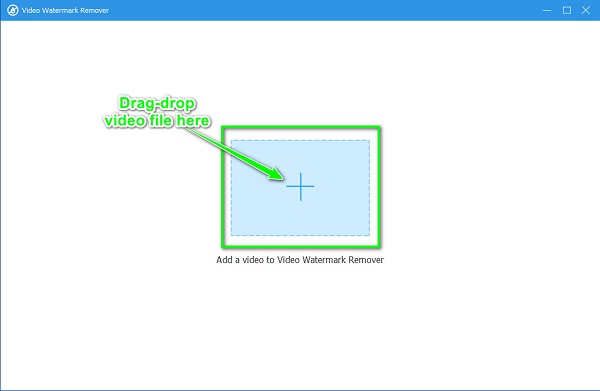
Krok 4 W poniższym interfejsie zobaczysz podgląd swojego wideo. Poniżej podglądu kliknij Dodaj obszar usuwania znaku wodnego przycisk, aby usunąć znak wodny Bandicam z filmu. Następnie zostaniesz przekierowany do innego interfejsu, w którym zobaczysz obszar usuwania znaku wodnego i podgląd wideo.
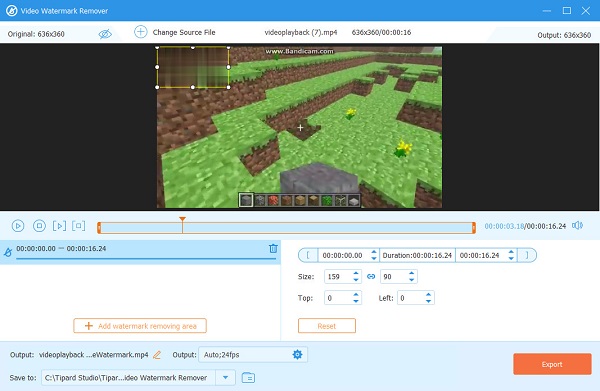
Krok 5 Przesuń obszar usuwania znaku wodnego na znak wodny Bandicam. Dostosuj wymiary obszaru usuwania znaku wodnego, aż pokryje cały znak wodny.
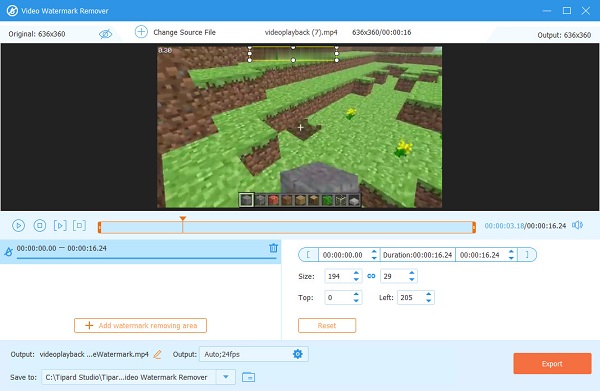
Krok 6 I na koniec kliknij Export przycisk znajdujący się w prawym dolnym rogu interfejsu. A następnie Tipard Video Converter Ultimate automatycznie zapisze dane wyjściowe w plikach na pulpicie.
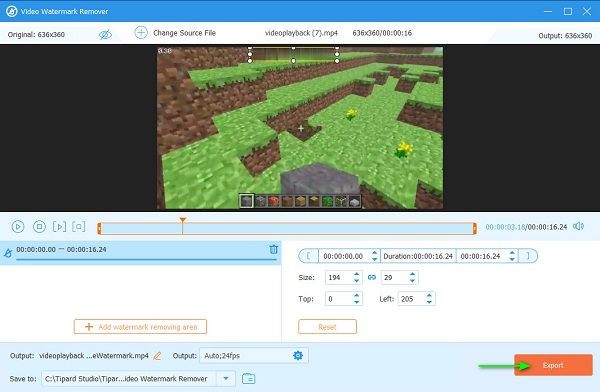
I voila! Tak proste, że możesz usunąć znak wodny Bandicam z filmu bez żadnych trudności.
2. Hitpaw do usuwania znaków wodnych
Hitpaw do usuwania znaków wodnych jest usuwania znak wodny online, do którego masz dostęp w swojej przeglądarce. To narzędzie online może usunąć znak wodny z Twojego filmu za pomocą obszaru do usuwania znaków wodnych. Jest to aplikacja przyjazna dla użytkownika, ponieważ posiada intuicyjny interfejs użytkownika. Dodatkowo możesz również dodać obszar wyboru znaku wodnego, jeśli masz dwa lub więcej znaków wodnych w swoim filmie. Za pomocą tej aplikacji możesz przesłać najbardziej standardowy format wideo, taki jak MP4, AVI i MOV. Możesz także wyświetlić podgląd wideo przed jego wyeksportowaniem, aby wiedzieć, czy musisz coś zmienić. Co więcej, ma wersję offline, jeśli chcesz z niej korzystać w trybie offline. Jednak Hitpaw Watermark Remover to aplikacja internetowa, więc szybkość przesyłania zależy od Internetu. Niemniej jednak jest to dobra aplikacja do usuwania znaku wodnego Bandicam z filmu.
Jak bezpłatnie usunąć znak wodny Bandicam z filmu:
Krok 1 Otwórz przeglądarkę i wyszukaj Hitpaw Watermark Remover w polu wyszukiwania. Na stronie wyników kliknij pierwszą, która się pojawi. Następnie w głównym interfejsie kliknij Usuń znak wodny teraz przycisk.
Krok 2 A następnie na nowej karcie kliknij Wybierz Plik lub przeciągnij i upuść wideo z plików na komputerze. Następnie poczekaj, aż Twój film zostanie przesłany.
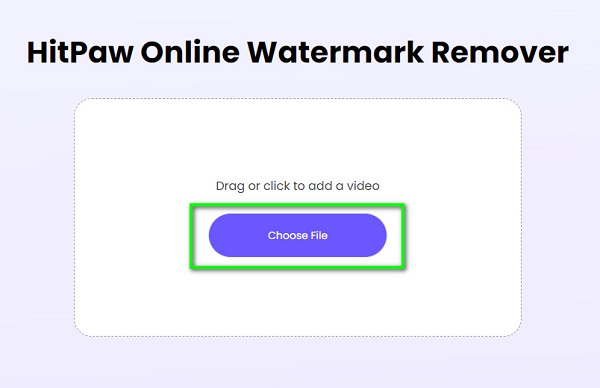
Krok 3 Następnie zostaniesz przekierowany do innej zakładki. Na nowej karcie zobaczysz obszar wyboru znaku wodnego i podgląd Twojego filmu. Przenieś obszar zaznaczenia znaku wodnego na znak wodny Bandicam.
Krok 4 Na koniec kliknij przycisk Export przycisk w prawym dolnym rogu interfejsu.
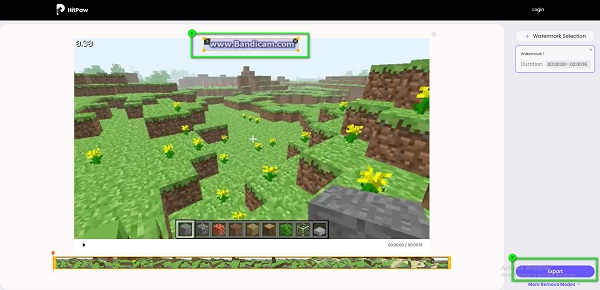
Część 2. Jak zrobić Bandicam wyeksportować nagrane wideo bez znaku wodnego?
Jeśli chcesz nagrać wideo za pomocą Bandicam bez znaku wodnego, musisz skorzystać z metody zakupu. Nie ma innego sposobu na wyeksportowanie wideo Bandicam bez znaku wodnego poza zakupem aplikacji. W tej części pokażemy, jak nagrać wideo w Bandicam bez znaku wodnego.
Jeśli chcesz nagrać wideo za pomocą Bandicam bez pozostawiania znaku wodnego podczas eksportu, jedynym rozwiązaniem jest zakup aplikacji. Kupując jedną z licencji Bandicam, możesz nagrywać i eksportować filmy bez znaku wodnego Bandicam na swoim wyjściu.
Część 3. Często zadawane pytania dotyczące usuwania znaku wodnego Bandicam
Czy Bandicam ma znak wodny?
TAk. Bandicam jest jednym z wiodących rejestrator ekranu aplikacje na komputery stacjonarne. Jednak podczas nagrywania za pomocą Bandicam umieszcza znak wodny na twoich wyjściach.
Czy mogę usunąć znak wodny Bandicam, przycinając go?
Znak wodny Bandicam znajduje się w górnej części filmu. Dlatego łatwo przyciąć wideo za pomocą narzędzia Video Cropper of Tipard Video Converter Ultimate.
Dlaczego Bandicam umieszcza znaki wodne na swoich filmach?
Bandicam umieszcza znaki wodne na swoich filmach, aby promować swoją aplikację. I chronić swoje filmy przed piractwem i widzami, którzy kradną treści.
Wnioski
Usuwanie Znak wodny Bandicam z wideo nie jest trudne. Potrzebujesz tylko idealnej aplikacji, aby usunąć znak wodny. Jak czytasz powyżej, możesz łatwo usunąć znak wodny Bandicam ze swojego filmu za pomocą Tipard Video Converter Ultimate.







